Recherche en libre-service pour les stratégies
Citrix Analytics for Security vous permet de créer des stratégies et d’appliquer des actions en cas d’événements inhabituels ou suspects sur les comptes d’utilisateurs. Lorsque les événements utilisateur respectent vos stratégies définies, les actions sont automatiquement appliquées aux comptes d’utilisateurs pour isoler la menace et empêcher que de futurs événements anormaux ne se produisent. À l’aide de la recherche en libre-service, vous pouvez afficher les événements utilisateur qui ont respecté vos stratégies définies et afficher les actions appliquées à ces événements anormaux.
Pour plus d’informations sur les fonctionnalités de recherche, consultez la rubrique Recherche en libre-service.
Sélectionnez le jeu de données Politiques
Pour afficher les événements liés aux stratégies définies, sélectionnez Stratégies dans la liste. Par défaut, la page en libre-service affiche les événements du dernier jour. Vous pouvez également sélectionner la période pendant laquelle vous souhaitez afficher les événements.

Remarque
Vous pouvez également accéder à la page Recherche en libre-service des stratégies à partir du tableau de bord Sécurité > Utilisateurs > Stratégies et actions . Sélectionnez une stratégie sur le tableau de bord pour afficher les événements utilisateur associés à la stratégie. Pour plus d’informations, consultez le tableau de bord Stratégies et actions .
Sélectionnez les facettes pour filtrer les événements
La liste des facettes affiche les actions appliquées aux événements utilisateur. Sélectionnez les actions appliquées dans la liste des facettes et affichez les événements en fonction des actions appliquées. Pour plus d’informations sur les actions que vous pouvez appliquer lors de la configuration des stratégies, voir Que sont les actions ?

Spécifier la requête de recherche pour filtrer les événements
Placez le curseur dans la zone de recherche pour afficher la liste des dimensions des événements liés aux stratégies. Utilisez les dimensions et les opérateurs pour spécifier votre requête et rechercher les événements requis.
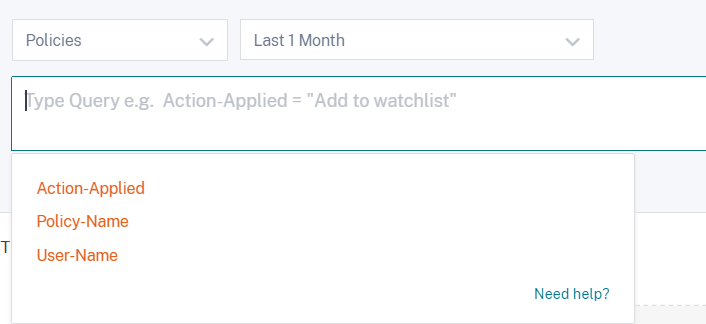
Par exemple, vous souhaitez afficher les événements anormaux d’un utilisateur « utilisateur8 » où l’action appliquée à ces événements est « Désactiver l’utilisateur ». «
-
Entrez « utilisateur » dans la zone de recherche pour obtenir les dimensions associées.
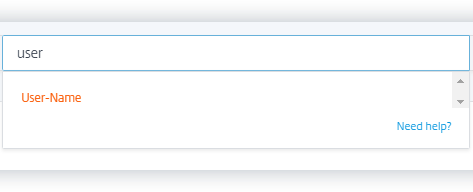
-
Sélectionnez UserName et saisissez la valeur « user8” à l’aide de l’opérateur égal.

-
Sélectionnez l’opérateur AND, puis sélectionnez la dimension Action-Appliquée . Entrez la chaîne « Désactiver l’utilisateur » pour Action-Appliquée à l’aide de l’opérateur égal.
Remarque
Si la valeur de chaîne contient deux mots ou plus, elle doit être entourée de l’opérateur
“”<!--NeedCopy-->. Par exemple“Disable user”<!--NeedCopy-->, « Arrêter l’enregistrement de session ».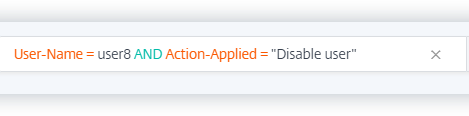
Pour identifier les valeurs de chaîne possibles pour Action-Applied, développez la liste des facettes et utilisez le nom du filtre comme chaîne dans votre requête de recherche.
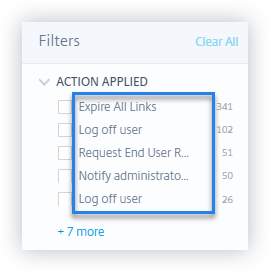
-
Sélectionnez la période et cliquez sur Rechercher pour afficher les événements dans la table DATA.